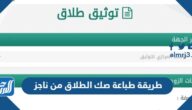طريقة اللقطة المكانية لنظام نور 1447

جدول المحتويات
يتمّ اتّباع طريقة اللقطة المكانية لنظام نور من قبل مُدراء المدارس في المملكة العربيّة السّعوديّة لتحديث الموقع الجُغرافيّ على الخريطة والتّحقّق من إضافة موقع المدرسة الدّقيق، ويُشير موقع المرجع إلى خُطوات أخذ اللّقطة المكانيّة عن طريق نظام نور بالإضافة إلى تزويد القارئ براطب تسجيل الدّخول في نظام نور لأخذ اللّقطة المذكورة أيضًا.
ما هي اللقطة المكانية
عملت وزارة التّعليم في المملكة العربيّة السّعوديّة على إطلاق نظام اللّقطة المكانيّة لتوفير بيانات دقيقة حول الموقع الجُغرافيّ لجميع المدارس التّابعة لمُديريّات التّعليم في مُختلف المناطق والمُحافظات، ويتمّ إرسال موقع المدرسة من قبل المُدير عبر النّظام الإلكترونيّ التي أطلقته الوزارة عبر شبكة الانترنت مُباشرة، ويُمكن للمُدير تسجيل الدّخول بالاعتماد على بيانات حسابه في نور.
اقرأ أيضًا: كيف اطلع نتيجتي من نظام نور برقم الهويه
طريقة اللقطة المكانية لنظام نور
يتمّ أخذ اللّقطة المكانيّة لنظام نور عام هـ كما يأتي:[1]
- الدخول لصفحة اللقطة الإحصائية للبيانات المكانية للمدارس “من هنا“.
- الضغط على الرابط المرفق ضمنها.
- كتابة اسم المُستخدم لحساب مُدير المَدرسة.
- إدخال كلمة المرور في الحقل المُخصّص.
- كتابة رمز التّحقّق الذي يظهر في الصّورة.
- النّقر على أيقونة تسجيل الدّخول.
- انتظار تحميل نظام اللّقطة المكانيّة.
- اختيار المدرسة ثمّ النّقر على زرّ عرض الموقع.
- تحديد الموقع ثمّ النّقر على حفظ بيانات الموققع.
- الضّغط على أيقونة مُوافق للتّأكيد.
اقرأ أيضًا: اللقطة المعلوماتية
رابط اللقطة الاحصائية للبيانات المكانية للمدارس gisschool.moe.gov.sa
يتمّ الانتقال إلى موقع اللّقطة المكانيّة للمدارس في المملكة العربيّة السّعوديّة عبر الرّابط saudiplatform.com حيث يُدْخَل إلى صفحة الخدمة والنقر على الرابط المدرج ضمنها، لتسجيل الدّخول ثمّ إجراء التّحديث الذي تطلبه وزارة التّعليم من قبل المُدير أو الاطّلاع على إحصاءات التّحديث.
تعتمد طريقة اللقطة المكانية لنظام نور على بيانات تسجيل دخول المُدير في حسابه الشّخصيّ على نور، ويُمكن للمُدير استعادة هذه البيانات بسهولة من خلال الضّغط على زرّ نسيت اسم المُستخدم أو كلمة المرور في واجهة نظام نور الإلكترونيّ، وينبغي على المُدير تحديث الموقع المكانيّ للمدرسة بعد تسجيل الدّخول عن طريق الضّغط على زرّ العرض لموقع المدرسة ثمّ حفظ الموقع الجديد كما سبق.
المراجع
- saudiplatform.com , اللقطة الإحصائية للبيانات المكانية للمدارس , 23/06/2025